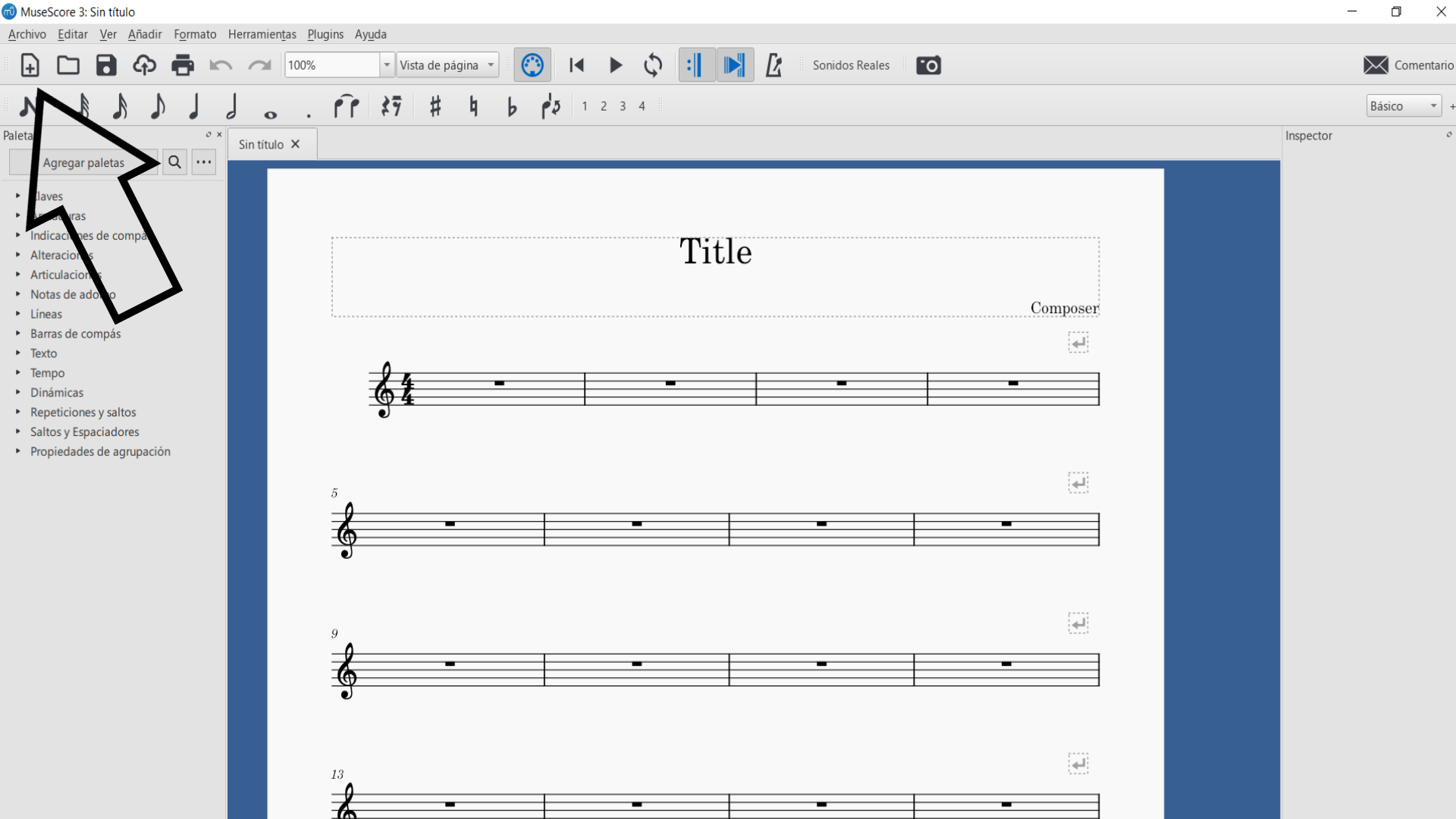Las distintas barras de compás están disponibles en la paleta Barras de compás:
Cambiar el tipo de barra de compás
Para cambiar una barra de compás existente, use una de las siguientes opciones:
- Seleccione una barra de compás, luego haga doble clic en un símbolo en la paleta Barras de compás.
- Arrastre un símbolo de la paleta Barras de compás en una barra de compás en la partitura.
- Arrastre un símbolo de la paleta Barras de compás en un compas .
- Seleccione un compás, luego haga doble clic en un símbolo en la paleta Barras de compás.
- Seleccione una barra de compás, a continuación, en el Inspector ajuste el "estilo" en la sección "Barra de compás" .
Para cambiar una barra de compras especial a una simple:
- Seleccione la barra de compás y presione Borrar.
Para ocultar una barra de compás:
- Seleccione la barra y presione V, o desmarque Visible en el Inspector.
Insertar barra de compás
Para insertar una nueva barra de compás entre las existentes:
- Arrastre un símbolo de la paleta Barras de compás en una nota o silencio.
- Seleccione una nota o silencio, luego haga doble clic en un símbolo en la paleta Barras de compás.
Barras de compás personalizadas
Es posible crear barras de compás personalizadas mediante la selección de una o varias barras de compás, y luego ajustando las propiedades en la sección "Barras de compás" del Inspector:
- Estilo: Elija de una lista de líneas de barras preestablecidas.
- Pentagramas abarcados: El máximo es igual al número de pentagramas en el sistema.
- Abarcar desde: Establece la posición de la parte superior de la barra de compás. "0" es la línea del pentegrama superior. Los números positivos comienzan más abajo en el pentagrama, los números negativos arriba.
- Abarcar hasta: Establece la posición de la parte inferior de la barra de compás (ver "Abarcar desde").
- Extensión predefinida: Establecer una opción de extensión predefinida.
Ver tambien, Mensurstrich.
Los cambios en el color y el desplazamiento horizontal/vertical también se pueden realizar en el Inspector.
Conectar las barras de compás
Las barras de compás pueden extenderse sobre varios pentagramas, como en el pentagrama de un piano, o en una partitura orquestal para unir a los instrumentos de una misma sección. Para unir las barras de compás:
-
Haga doble clic en una barra de compás para ingresar modo de edición
-
Haga clic en el punto de ajuste inferior azul y arrástrelo hasta el pentagrama que desea conectar. El punto de ajuste adapta su posición para que no haya necesidad de colocarlo exactamente.
-
Presione Esc para salir modo de edición. Esto actualizará todas las otras barras de compás relevantes.
Barras de agrupación.
Las propiedades de agrupación de notas se configuran automáticamente, según la indicación de compás.
- Para ajustar la agrupación por defecto: haga clic derecho en una indicación de compás y seleccione "Propiedades de la indicación de compás". Ver Cambiar la agrupación predeterminada para más detalles.
Sin embargo, si desea ajustar la agrupación de notas manualmente, caso por caso, utilice los símbolos de agrupación que se encuentran en la paleta "Propiedades de agrupación" en los Paletas "Básico" o "Avanzado":
Símbolos de agrupacion
La siguiente es una lista de símbolos de agrupacion y sus efectos:
-
Comience una agrupación en esta nota (o silencio).
-
No termine una agrupación en esta nota (o silencio).
-
No agrupe esta nota.
-
Comience un segundo grupo de nivel en esta nota.
-
Comience un grupo de tercer nivel en esta nota.
-
volver al modo en que se elige dependiendo de la indicación de compás automaticamente.
-
Comience la barra de agrupación en ángulo (más lenta) en esta nota.
-
Comience la barra de agrupación en ángulo (más rápida) en esta nota.
Cambiar barra de agrupación
Para cambiar una o más barras de agrupación (excepto las barras en ángulo), use cualquiera de los siguientes métodos:
-
Arrastre y suelte un símbolo de agrupación desde un Paletas en una nota en la partitura.
-
Modos de selección una o más notas en la partitura y haga doble clic en en el símbolo de agrupación en el espacio de trabajo deseado.
Para aplicar barras de agrupación en ángulo, use cualquiera de los siguientes métodos:
-
Arrastre y suelte un símbolo de barra de agrupación en ángulo desde un espacio de trabajo a una barra de agrupación de notas en la partitura.
-
Seleccione una o más barras de agrupación de nota en la partitura, luego haga doble clic en un símbolo de barra de agrupación en ángulo en el espacio de trabajo.
Notas: (1) Las barras en ángulo pueden usar 2 o 3 líneas dependiendo del metrónomo y la velocidad deseada del cambio; (2) Para crear una barra en ángulo de 2 líneas, debe comenzar con un grupo continuo de semicorcheas; (3) (3) Para crear una barra en ángulo de 3 líneas, debe comenzar con un grupo continuo de fusas; (4) La reproducción de barras en ángulo no es posible.
Ajuste el ángulo de la barra de agrupacion
Para ajustar con el teclado o mouse:
- Haga doble clic en una barra de agrupacion o selecciónela y presione Ctrl+E para ponerla en el modo de edición—el punto de ajuste del extremo derecho se selecciona automáticamente.
- Use las flechas arriba/abajo o arrastre el punto de ajuste del extremo derecho para cambiar el ángulo de la barra.
- Presione Esc para salir del modo de edición.
Para ajustar con Inspector:
- Haga clic en una barra de agrupacion de notas.
- Marque la casilla "Posición de usuario" en la sección "Barra de agrupación" del Inspector.
- Establezca los valores de "Posición" para obtener el ángulo deseado.
Ajustar la altura de la barra de agrupacion
Para ajustar con el mouse o teclado:
- Haga doble clic en una barra de agrupacion o seleccionela y presione Ctrl+E para entrar al modo de edicion—el punto de control al extremo derecho es seleccionado automaticamente,
- Presione Shift+Tab o haga clic en el punto de ajuste izquiedo para seleccionarlo.
- Use las flechas arriba/abajo o arrastre el punto de ajuste en el extremo izquierdo para cambiar la altura de la barra.
- Presione Esc para salir del modo de edicion.
Para ajustarla desde el Inspector:
- Haga clic en una barra de agrupacion de notas.
- Marque la casilla "Posición de usuario" en la sección "Barra de agrupación" del Inspector.
- Establezca los valores de "Posición" para obtener el ángulo deseado.
Ajustar la barra de agrupación en posición horizontal
- Haga clic en una barra de agrupaciones de notas.
- Marque la casilla "Horizontal" en la sección "Barra de agrupación" del Inspector.
- Si lo desea, ajuste la altura de la barra con el teclado/mouse/inspector (ver arriba).
Si desea que todas las barras de agrupación en la partitura sean horizontales, hay una opción "Acoplar todas las barras de agrupación" en Formato→Estilo→General...→Barras de agrupacion.
Ajustar barra de agrupación en ángulo
Para ajustar barras de agrupación en ángulo:
- Seleccione barras de agrupación en ángulo.
- Ajuste los valores en los cuadros "Expandir hacia la izquierda" y "Expandir hacia la derecha" en la sección "barras de agrupación" del Inspector.
Redistribución local
MuseScore espacia las notas de acuerdo con sus valores de tiempo (siguiendo la practica comun), lo que permite alteraciones, letras, etc. En sistemas donde hay más de un pentagrama, esto puede ocasionar un espaciado de notas irregular, como en el siguiente ejemplo:
La redistribución local es una opción de casilla de verificación en el Inspector que le permite especificar los pasajes de la partitura en los que desea que el espacio de notas sea independiente de otros pentagramas en el sistema. La aplicación de la "redistribución local" a las barras de la agrupación de notas en la parte superior del personal del ejemplo anterior da como resultado una distribución más uniforme:
Para hacer una redistribución local:
- Seleccione una o más barras de agrupación de notas.
- Marque la opción Redistribución local en la sección "Barras de agrupación" del Inspector.
Invertir barra de agrupación
Para invertir barra de agrupación de arriba a abajo de las notas, o viceversa:
- Seleccione una o más barras de agrupación.
- Use cualquiera de las siguientes opciones:
- Presione la tecla X;
- Presione el ícono "Invertir dirección"
, en la barra de herramientas.
-
* Seleccione una opción de "Dirección" (Automático, Arriba o Abajo) en la sección "barra de agrupación" del Inspector.
Restablecer barras de agrupacion
Para restablecer al modo definido en las indicaciones de compás:
- Seleccione la sección de la partitura que desea restablecer. Si no se selecciona nada, la operación se aplicará a toda la partitura;
- Seleccione Diseño→Restablecer modo de Agrupación de Notas.